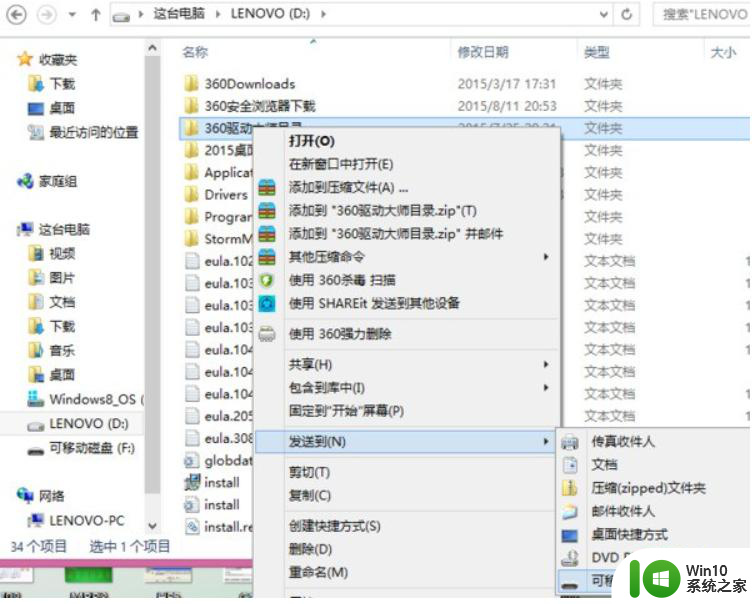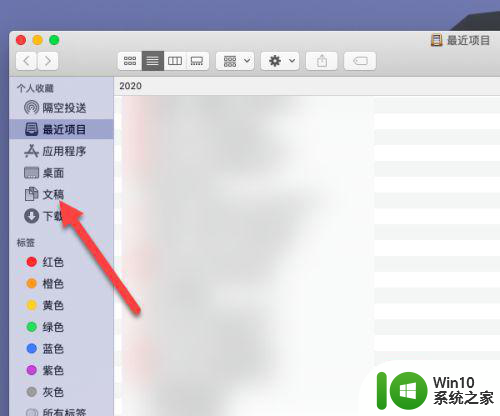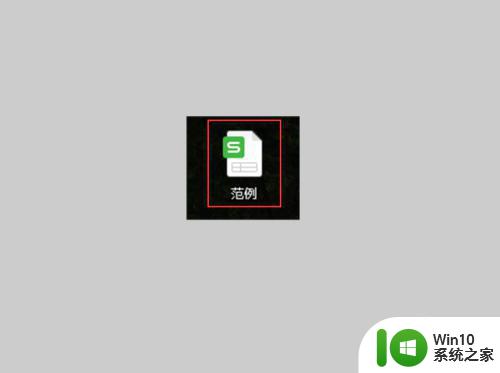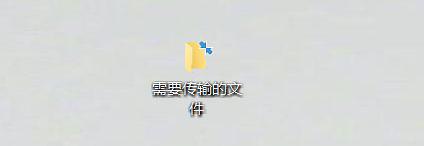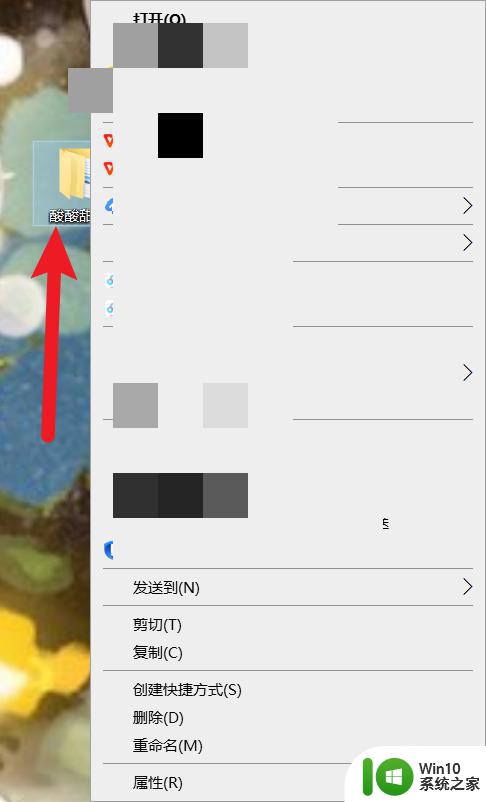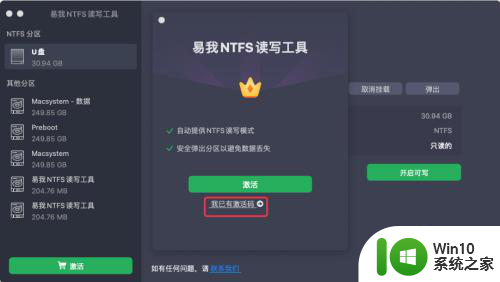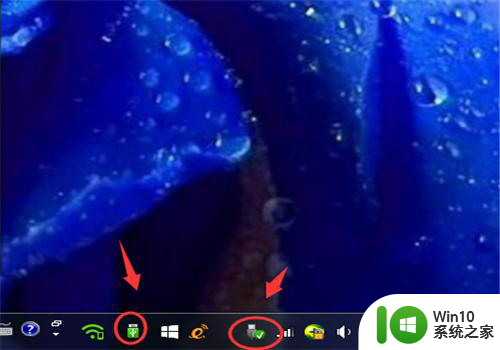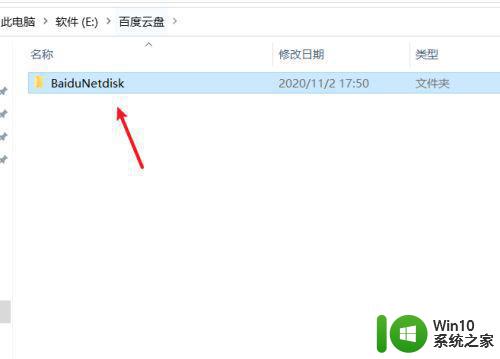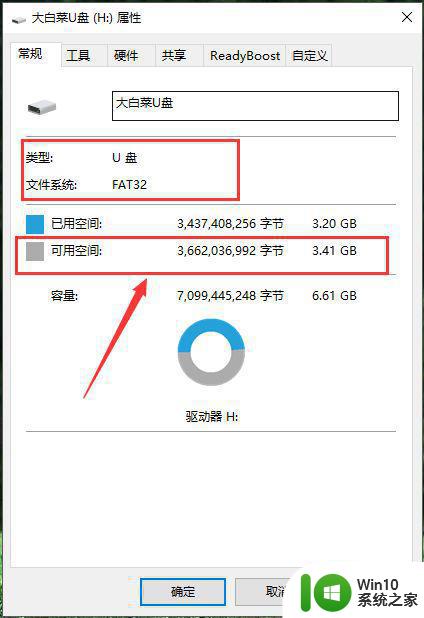怎样把电脑里的文件拷到u盘 如何将电脑文件复制到U盘
更新时间:2023-08-24 09:59:20作者:xiaoliu
怎样把电脑里的文件拷到u盘,如今电脑已成为人们日常生活中不可或缺的工具之一,而随着电脑内部文件的增多,我们往往需要将一些重要的文件备份或者携带到外部,这时候U盘便成为了最为方便的选择之一。怎样将电脑里的文件拷贝到U盘呢?操作简便、快捷又安全是我们追求的目标。本文将为大家介绍如何将电脑文件复制到U盘,让您轻松掌握这一技巧。
具体方法:
1、将U盘插到电脑上的usb口,点击电脑桌面上的“我的电脑”。
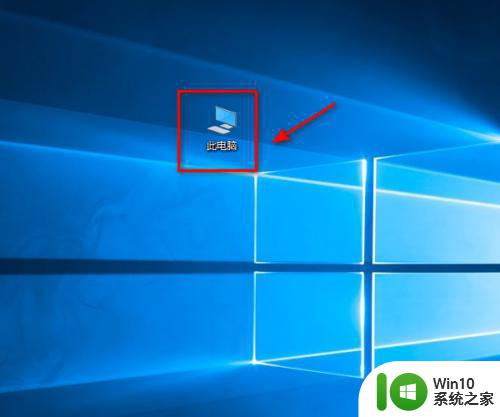
2、找到U盘所在的盘符。
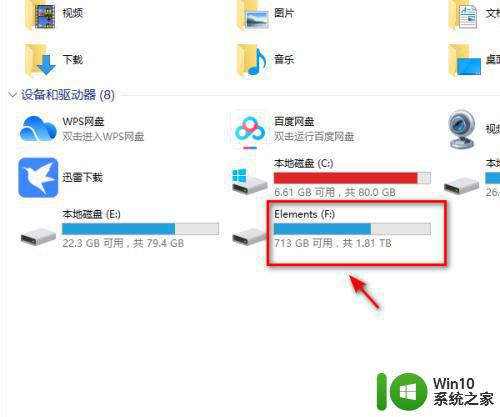
3、找到要复制的文件。
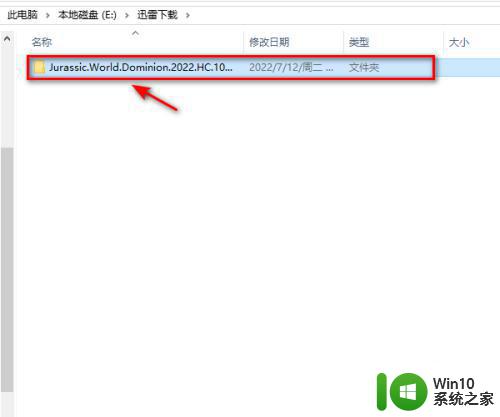
4、右键单击选择“复制”。
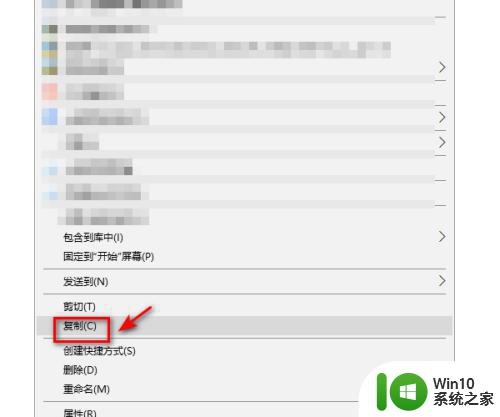
5、来到U盘中的某个文件夹内。
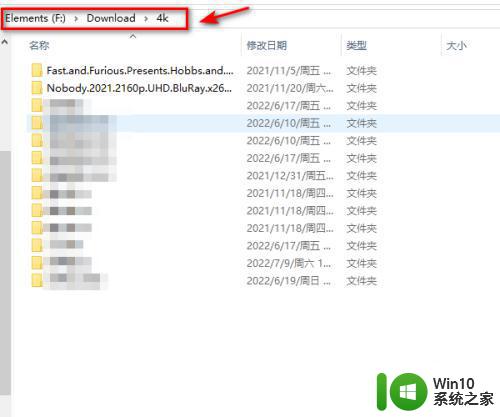
6、右键单击选择“粘贴”。
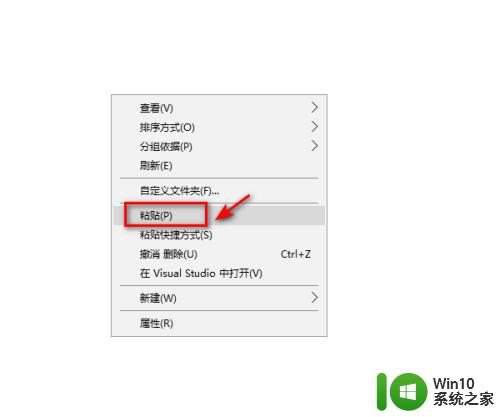
7、等待一会,电脑上的文件就拷贝到U盘上了。
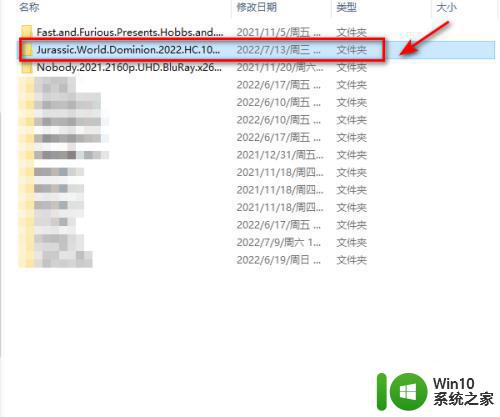
以上就是如何将电脑文件复制到U盘的全部内容,如果您遇到这种情况,可以根据本文方法来解决,希望这些方法对大家有所帮助。